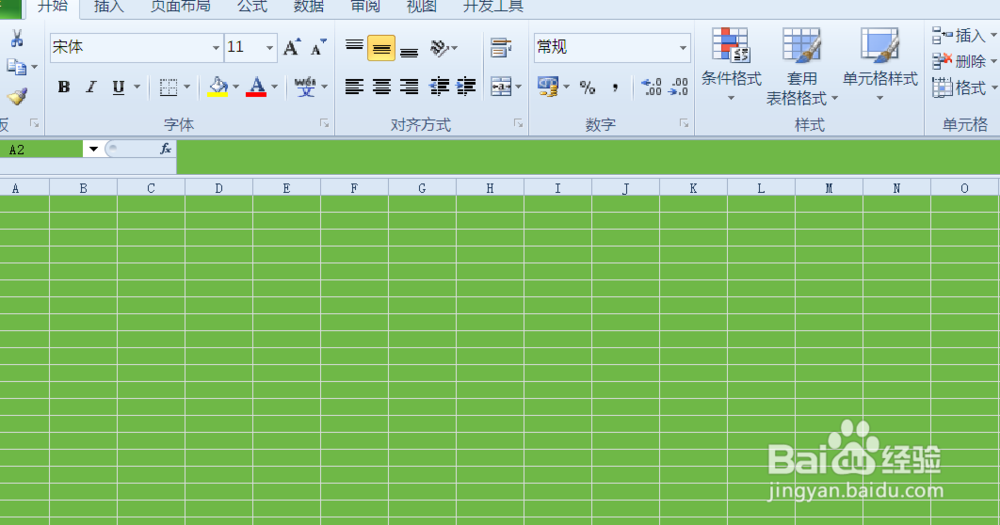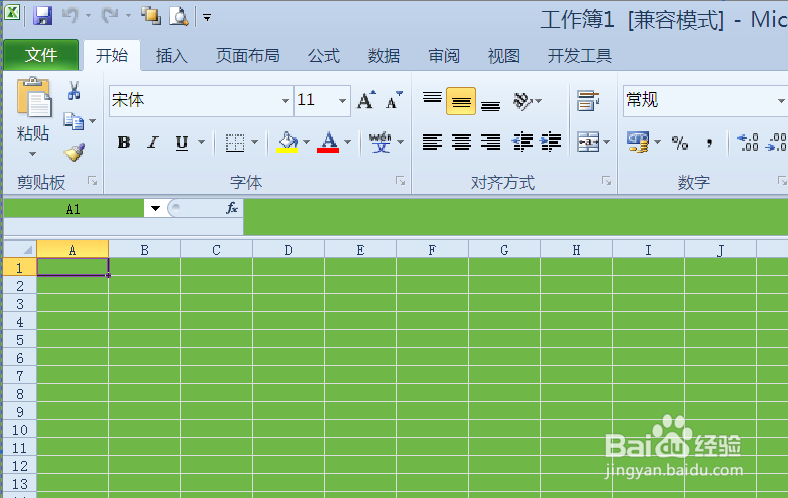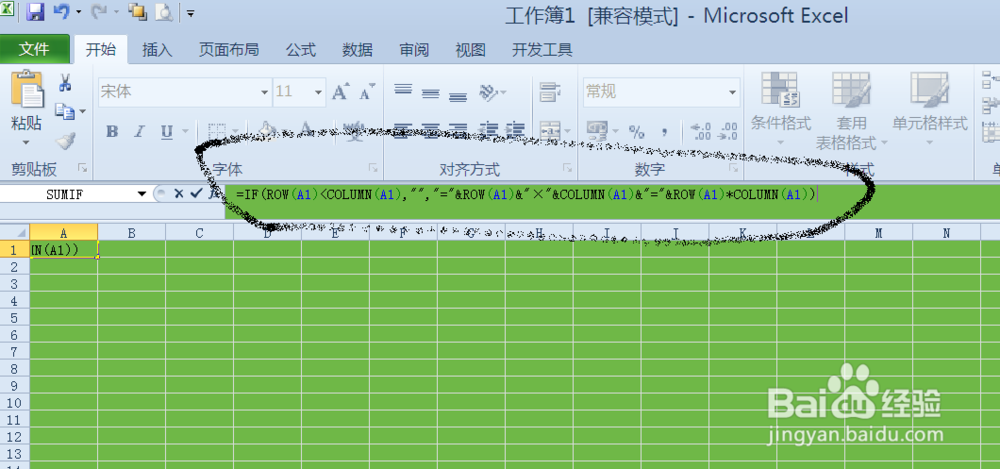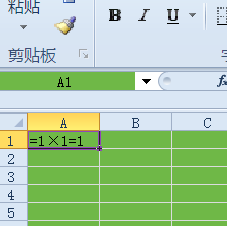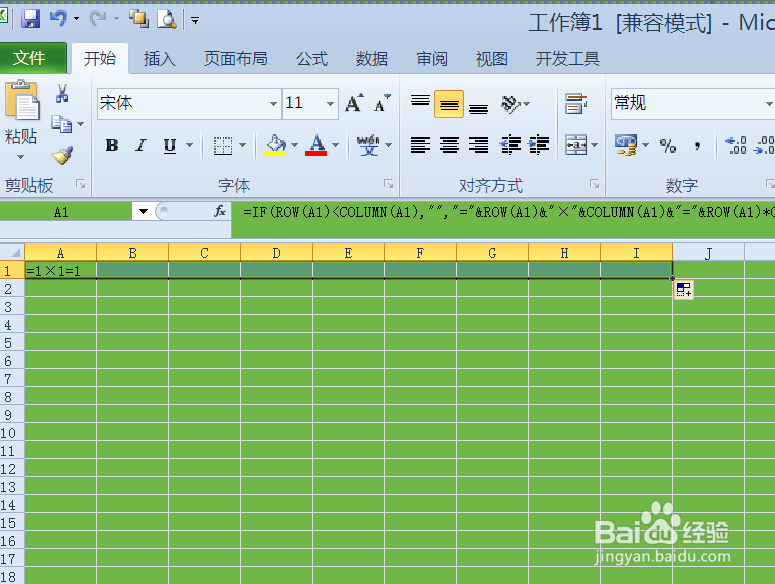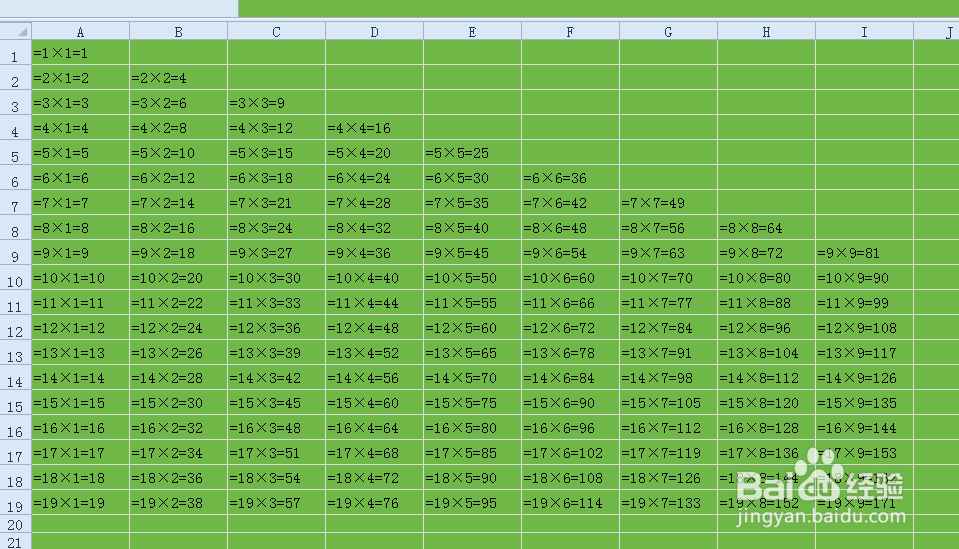如何用Excel做九九乘法口诀表
1、打开一个新表格
2、我们在选择单元格A1
3、将如下公式=IF(ROW(A1)<COLUMN(A1),"","="&ROW(A1)&锾攒揉敫amp;"×"&COLUMN(A1)&"="&ROW(A1)*COLUMN(A1))输入到编辑栏,如图
4、按回车键,在选取a1单元格,
5、鼠标移动到单元格右下角,带鼠标指针变为实心十字时按住鼠标左键,向右拖动到I1
6、以上不要送鼠标,在向下拖动鼠标,如图
7、再调整字体和列宽,行宽达到自己满意即可
声明:本网站引用、摘录或转载内容仅供网站访问者交流或参考,不代表本站立场,如存在版权或非法内容,请联系站长删除,联系邮箱:site.kefu@qq.com。
阅读量:70
阅读量:31
阅读量:41
阅读量:22
阅读量:69